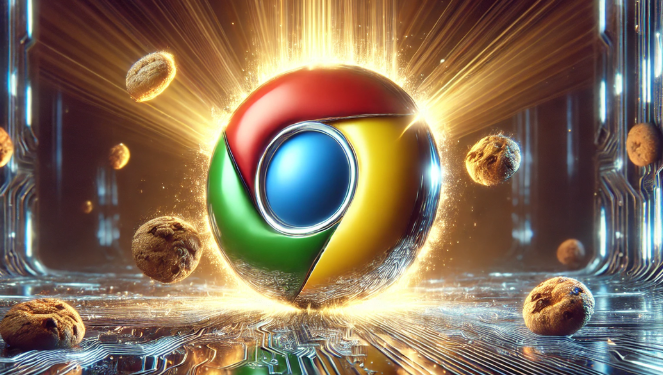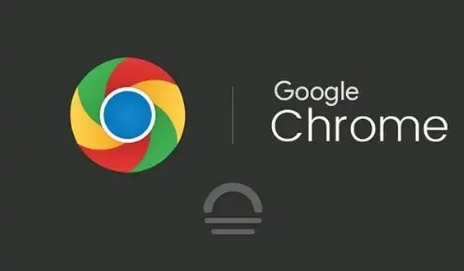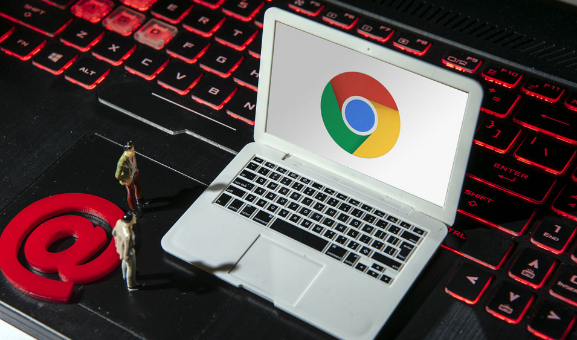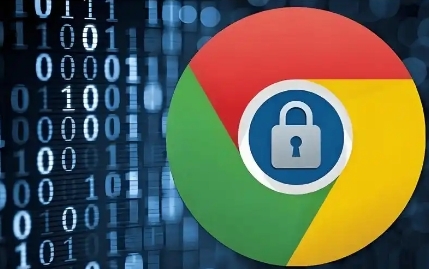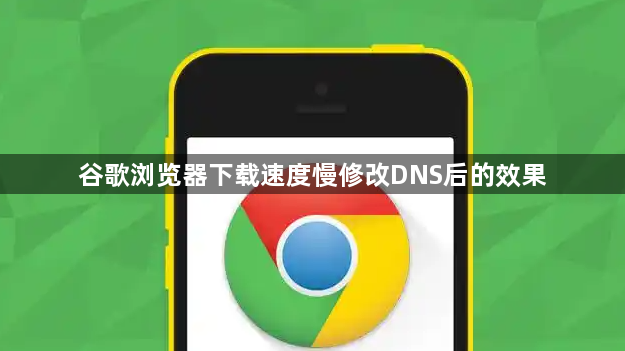
清除本地DNS缓存记录。按下Win+R键调出运行对话框,输入cmd命令进入命令提示符环境。执行ipconfig /flushdns指令刷新解析缓存,系统会返回成功提示信息。此操作可消除过时的域名解析数据对访问速度的影响。
测试网络响应改善情况。修改完DNS设置后,访问大型文件下载站点进行实际测速。对比修改前后的下载速率变化,观察是否因解析效率提升而获得更快的初始连接速度。注意不同地区的网络服务商对第三方DNS支持程度可能存在差异。
排查安全功能干扰因素。进入chrome://settings/security页面检查是否启用了加密DNS(DoH)功能。若已开启则将其关闭,因为某些网络环境下该特性反而会造成额外延迟。国内用户尤其需要关注此项设置对访问国际站点的影响。
重置网络栈组件状态。以管理员权限运行命令提示符,依次输入netsh winsock reset和netsh int ip reset两条命令。这些操作能修复因软件冲突导致的底层通信模块异常,重建干净的网络协议工作环境。完成后建议重启计算机确保变更完全应用。
验证多线程下载支持度。在地址栏输入chrome://flags/enable-parallel-downloading并回车,将对应选项改为启用状态。重启浏览器后测试大文件下载时是否会创建多个并发连接,这是判断DNS改动是否真正释放带宽潜力的关键指标。
监控后台程序带宽占用。通过任务管理器查看系统中正在运行的网络进程列表,结束不必要的数据传输任务。特别是P2P类应用常会偷偷消耗大量带宽资源,影响浏览器可用的网络吞吐量。
通过上述步骤逐步排查处理,用户能够有效评估谷歌浏览器修改DNS后的下载速度改善效果。每次修改设置后建议立即测试效果,确保新的配置能够按预期工作。若遇到复杂情况,可考虑创建新的用户配置文件从头部署,避免历史数据残留引发的连锁反应。